
- •Введення
- •Розділ 1 Application Manager і WindowMaker
- •Середовище розробки WindowMaker
- •Робота 1. Вікна і графічні об'єкти
- •Робота 2. Словник змінних
- •Розділ 3 Анімаційні зв'язку
- •Робота 3. Створення анімаційних зв'язків
- •Редактор скриптів
- •Вбудовані функції
- •Робота 4. Використання скриптів в InTouch
- •Відкрийте вікно Hopper.
- •Анімацію кнопок HopperLevel
- •Визначення умов аларма для змінної
- •Виведення інформації про аларм
- •Робота 5. Аларм та події
- •Розділ 6. Тренди в InTouch
Робота 3. Створення анімаційних зв'язків
Мета роботи:
- Копіювання і вставка об'єктів;
- Присвоювання об'єктам динамічних властивостей.
-
Створюємо вікно Links.
-
Скопіюйте клапан і кнопку з раніше створеного вікна Window1. для цього відкрийте його командою Window / Window1, виділіть об'єкти та натисніть кнопку Copy на головній панелі інструментів.
-
Перейдіть у вікно Links за допомогою команди меню Windows (вибір вікон) і натисніть кнопку Paste (вставити).
Двічі
клацніть на клапані для виклику меню
анімаційних зв'язків. По черзі встановіть
динамічні зв'язки Line
Color,
Fill
Color
і Text
Color
(усі - типу Discrete,
див. рис.) Для змінної з ім'ям DiscTag1.

-
У виведених діалогах для 0, False, Off виберіть червоний колір, а для 1, True, On – світло-зелений.

-
Для анімування кнопки DiscTag1 двічі клацніть на ній, потім визначте її як Touch Pushbutton з властивістю Discrete Value і з дією Direct. В поле Tagname введіть ім'я змінної DiscTag1. якщо змінна вже визначена в базі даних, треба двічі клацнути по пустому полю рамки для виклику діалогу Select Tage (вибір змінної), а потім двічі клацнути на імені необхідної змінної. ім'я змінної з'явиться в поле Tagname. Ця процедура дуже корисна, оскільки дозволяє уникнути помилок при введенні імен змінних в численні діалогові вікна.


Після динамізації клапана і кнопки створіть їх копію: виділіть клапан з кнопкою і клацніть по кнопці Duplicate загальної панелі інструментів. Розташуйте клапани поруч.
-
Виділіть другий клапан і виконайте команду Special / Substitute Strings (або CTRL + L). Замініть текст під другим клапаном на Valve 2 (попередньо «розбийте» символ на складові частини). Потім такий же командою замініть текст кнопки під другим клапаном на DiscTag2.

-
Два рази клацніть на другому клапані для виклику меню анімаційних зв’язків. По одному встановіть динамічні зв’язки Line Color, FillColor і Text Color (всі – типу Discrete) для змінної Disktag2 (див. п5).
-
В цих діалогах для 0, False, Off виберіть чорний колір, а для 1, True, On- синій

-
Виберіть кнопку DiskTag2 як User Input з властивістю Discrete і «прив’яжіть» до змінної DiskTag2. Задайте текст запрошення і повідомлення про стан клапану.


-
Перейдіть середовище виконання WindowViewer(щелчком по тексту Runtime в правому верхньому куті вікна WindowMaker). Клапани повинні змінити колір у відповідності до його стану.
-
Верніться в середовище WindowMaker (клацнувши на текcт Development в правому верхньому куті WindowViewer чи командою меню File). Установіть динамічні властивості для вказівника рухомого регулятора RealTag Value indicator. Двічі клацнувши на вказівник. Виберіть його як Slider/Horizontal і «прив’яжіть» до нього змінну RealTag типу Memory Real.



-
В поле At Left End Value (значення змінної, відповідне крайнього лівого положенням движка) введіть 0, в поле At Right End Value (значення змінної, відповідне крайньому правому положенню движка) - 500, в поле Horizontal Movement To Left - 0 і в поле Horizontal Movement To Right (переміщення движка вправо в пікселях) - 491 (величина L).
Для визначення величини L виділіть шкалу індикатора. Ширина шкали в пікселях (L) буде відображена в рядку стану (491, див. рис.).
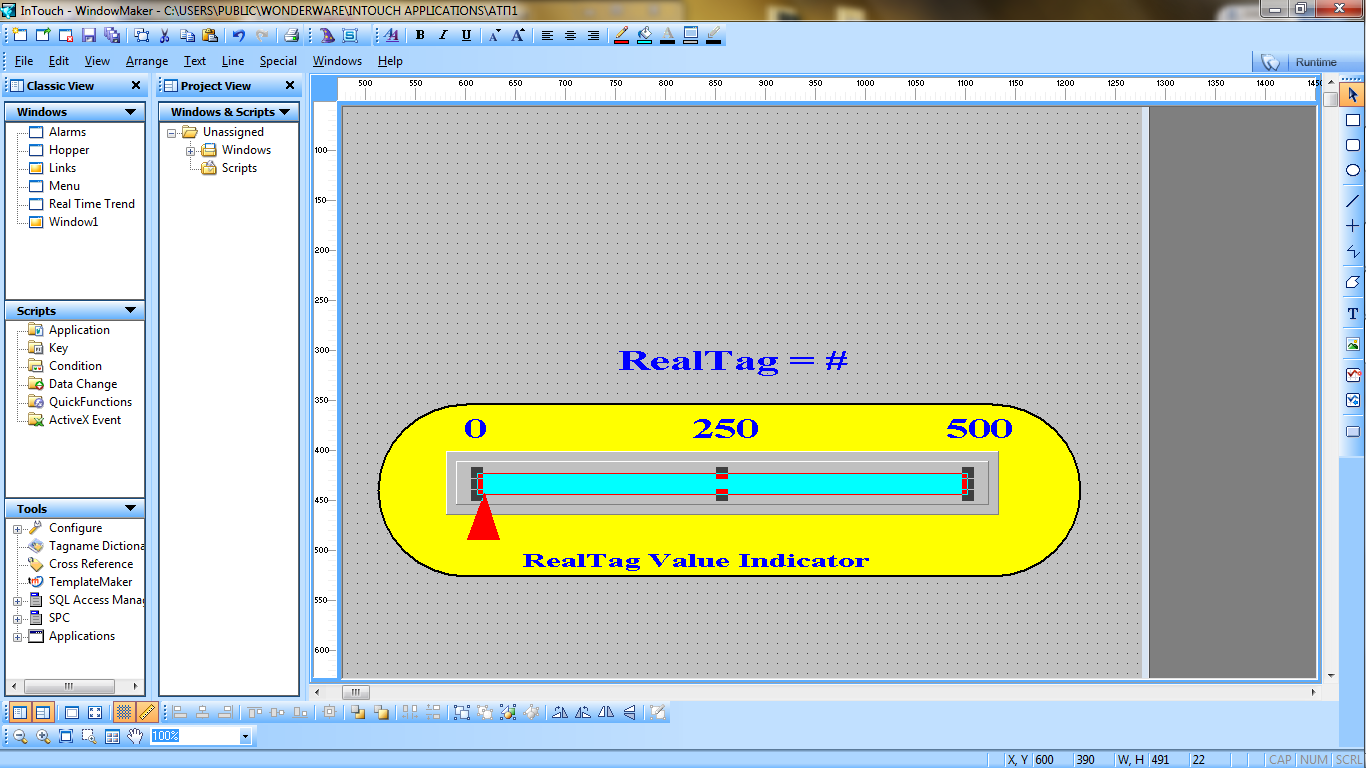

-
Присвойте текстовому об'єкту RealTag # динамічне властивість User Input / Analog і «прив'яжіть» його до змінної RealTag. Задайте Min Value= 0 і Max Value = 500.
![]()


-
Двічі клацніть на прямокутнику шкали Value Indicator і додайте властивість Percent Fill (ступінь заповнення).

-
Визначте властивість Percent Fill / Horizontal, «прив'язавши» його до змінної RealTag. Вкажіть 500 для Value at Max Fill (значення змінної, що відповідає максимальному заповненню) і виберіть колір фону (Background Color). Напрямок заповнення (Direction) - вправо (Right).

-
Перейдіть в середовище виконання. При переміщенні покажчика довжина зафарбованою області індикатора повинна відповідати відображеному значенню змінної. Введіть нове значення змінної, клацнувши на поле відображення значення змінної. Індикатор значення повинен переміститися.
-
Намалюйте коло праворуч від клапанів. Надайте йому ім'я RealTag, задайте властивість Object Size / Height (висота) так, щоб висота кола була 100%, коли RealTag = 500, і 0%, коли RealTag = 0. Збільшення від центру. Задайте властивість Object Size / Width (ширина) цього ж об'єкту, щоб його ширина була 100%, коли RealTag = 500, і 0%, коли RealTag = 0. Збільшення з центру. Перейдіть в середовище виконання і перевірте роботу додатки.
Розділ 4 Скрипти
За допомогою скриптів можна значно розширити можливості розроблюваних додатків. Вони дозволяють виконувати певні послідовності команд і логічних операцій після виконання деякої умови (розкриття вікна, натискання на клавішу, зміни значення змінної або виразу і т. д.).
Типи скриптів
-
Скрипти рівня додатків (Application Scripts) відносяться до всього додатку і використовуються для запуску інших додатків, імітації технологічних процесів, обчислення значень змінних і т.д. Можуть виконуватися один раз на момент запуску або завершення додатку або періодично через задані інтервали часу.
-
Скрипти рівня вікна (Window Scripts) зв'язуються з конкретним вікном. Можуть виконуватися один раз на момент відкриття або закриття вікна або періодично через задані інтервали часу поки вікно відображається на екрані.
-
-
Клавішні скрипти (Key Scripts) прив'язуються до якоїсь клавіші або комбінації клавіш клавіатури. Це може бути корисним при створенні будь-яких глобальних для всього програми функцій (повернення в головне вікно, закінчення сеансу роботи з додатком і т. д.). можуть виконуватися один раз на момент натискання на клавішу чи її відпускання, а також періодично поки натиснута клавіша.
-
Для визначення комбінації клавіш можна відзначити опції SHIFT і CTRL, і натиснути кнопку Key. Відкриється вікно зі списком допустимих клавіш. Для вибору клавіші в діалозі слід клацнути на її імені.
-
Скрипти, що запускаються кнопками (Touch Pushbutton Action Scripts) дуже схожі на клавішні скрипти і пов'язуються з об'єктами, які використовуватимуться як виконавчі кнопоки. Ці скрипти запускаються при кожному натисканні на об'єкт-кнопку.
-
Скрипти по зміні логічного виразу (Condition Scripts) зв'язуються з логічною змінною або виразом, який буде приймати значення або «істина», або «брехня». Логічні скрипти можуть містити в собі і аналогові змінні. Можуть виконуватися один раз в момент переходу змінної в стан «істина» («брехня») або безперервно поки значення змінної «істина» («брехня»).
-
Скрипти по зміні даних (Data Change Scripts) зв'язуються або із змінною, або з полем змінної. Ці скрипти виконуються тільки один раз, коли значення змінної або поля змінюється на величину, що перевищує значення допуску, заданого в словнику змінних.
-
Скрипти подій ActiveX (ActiveX Event) призначені для підтримки механізму реакції на події в ActiveX - об'єктах. З кожною подією може бути пов'язаний один скрипт типу ActiveX Event, підготовлений до запуску в WindowViewer під час виконання програми.
-
Quick Function - скрипти, які можуть викликатися з інших скриптів і використовуватися у виразах при визначенні динамічних властивостей об'єктів.
